آموزش نصب وردپرس روی زمپ
مهندس محسن حسن پور

این پست با مسیر متخصص وردپرس مرتبط است. مشاهده مسیر (Roadmap)
امروز با آموزش نصب وردپرس روی زمپ در خدمتتان هستیم. همانطور که می دانید برای اجرای کد های پی اچ پی و یا ایجاد وردپرس روی لوکال هاست نیاز به نرم افزاری همچون زمپ خواهیم داشت. بنابراین تا انتهای آموزش با ما همراه باشید تا با نحوه ایجاد وردپرس روی زمپ آشنا شویم.
ویدیوی آموزش نصب وردپرس روی زمپ :
اگر تماشای ویدئوی آموزش نصب وردپرس روی زمپ ( ویدئوی بالا ) از حوصله ی شما خارج است. کافیست تا انتهای این مطلب با ما باشید تا آموزش ایجاد وردپرس روی لوکال هاست زمپ را به شما آموزش دهیم.
نصب زمپ
به طبع برای راه اندازی وردپرس روی لوکال هاست زمپ شما باید این نرم افزار را نصب کنید. راه های مختلفی برای اینکار وجود دارد اما ما به شما پیشنهاد می کنیم از طریق صفحه ی دانلود زمپ، این نرم افزار پر کاربرد را نصب نمایید. پس از نصب نرم افزار را اجرا نمایید. برای راه اندازی وردپرس به دو مدول Apache و mySQL را نیاز خواهیم داشت پس روی start کلیک کنید و منتظر شوید هر دو به زنگ سبز درآیند، مطابق شکل زیر :
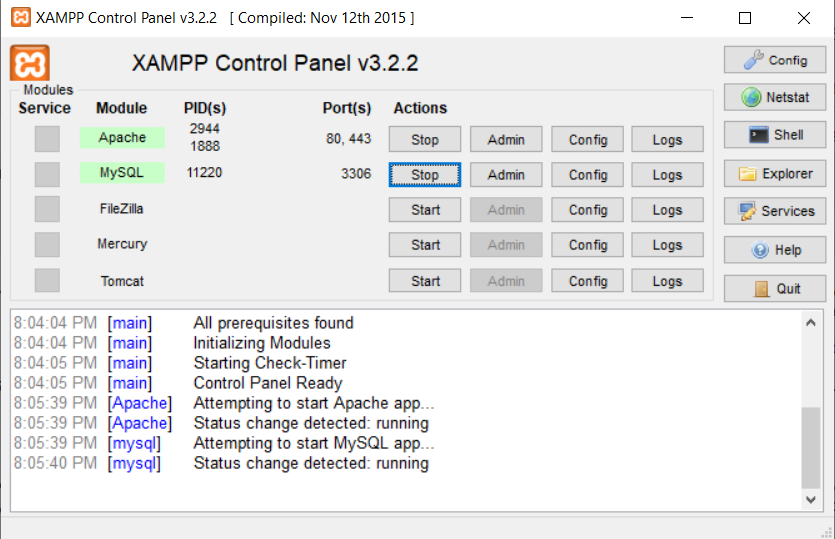
دانلود وردپرس
به سایت رسمی وردپرس به نشانی wordpress.org مراجعه کنید و آخرین نسخه ی وردپرس را دانلود کنید. ( پیشنهاد می شود برای عدم بوجود آمدن مشکلات امنیتی حتما وردپرس را از سایت رسمی خودش دانلود کنید)
ساخت دیتابیس در زمپ
مرورگر خود را باز کرده و آدرس http://localhost/phpmyadmin را وارد کنید و منتظر شوید صفحه بصورت کامل باز شود :

روی گزینه new کلیک کنید (در شکل بالا کادر قرمز) تا صفحه ی ساخت دیتابیس مطابق تصویر باز شود :

مقادیر را مطابق شکل پر کنید و نامی دلخواه برای دیتابیس خود برگزینید. ( نام دلخواه لاتین مانند ali)
ایجاد پوشه جدید در زمپ
به محلی که نرم افزار زمپ خود را نصب کرده اید مراجعه نمایید، وارد پوشه ی htdocs شوید و یک پوشه ی جدید با نام دلخواه بسازید. ( برای مثال نام پوشه را tutsxen می گذاریم)
فایل وردپرسی که دانلود کرده اید را در پوشه ی ساخته شده (tutsxen) اکسترکت نمایید.
پس از تکمیل فرایند اکسترکت پوشه ای با نام wordpress در پوشه ی tutsxen ساخته می شود، تمامی محتویات موجود در پوشه ی وردپرس را به پوشه ی والد ( یعنی پوشه tutsxen) منتقل نمایید، سپس برای مرتب شدن کار پوشه ی wordpress را دیلیت نمایید.
در مرحله بعد مشابه تصویر زیر فایلی که با نام wp-config-sample.php در وردپرس وجود دارد را به wp-config.php تغییر نام داده و برای وارد کردن اطلاعات دیتابیس به ترتیب زیر عمل کنید :
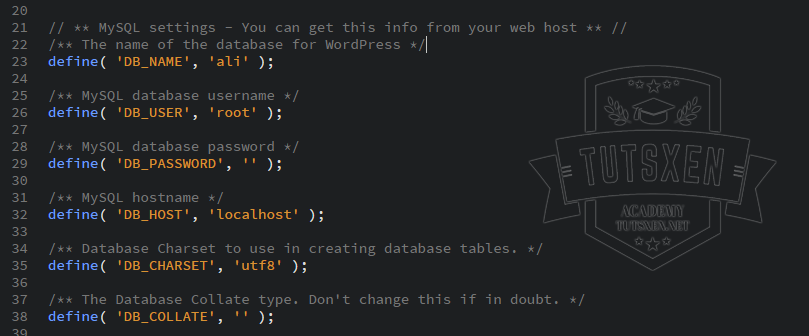
مقدار DB_NAME نهمان نام دیتابیس شما می باشد( که در phpmyadmin ساختید ) در مثال آموزش داده شده عبارت ali را باید وارد کنید.
مقدار DB_USER همان نام کاربری است که در نرم افزار زمپ مقدار root را باید به آن نسبت دهیم.
مقدار DB_PASSWORD رمز عبور دیتابیس است که بطور کلی در زمپ رمز عبوری در نظر گرفته نمی شود لذا کافیست عبارت password_here را مطابق شکل بالا پاک کنید.
آموزش نصب وردپرس روی زمپ : نصب وردپرس
به مرورگر خود مراجعه کنید. آدرس localhost/name_folder مراجعه نمایید. ( بجای name_folder نام پوشه ای که در htdocs ساختید را باید وارد کنید ) برای مثال در نمونه ای که مثال زدیم باید وارد آدرس localhost/tutsxen شوید و مراحل نصب وردپرس را تا انتها ادامه دهید.
در صورت داشتن مشکل یا ابهام در بخش نظرات پذیرای شما خواهیم بود.

